Sự kiện
23 giờ 31 thg 3 - 23 giờ 2 thg 4
最终Microsoft Fabric、Power BI、SQL 和 AI 社区主导的活动。 2025 年 3 月 31 日至 4 月 2 日。
立即注册Trình duyệt này không còn được hỗ trợ nữa.
Hãy nâng cấp lên Microsoft Edge để tận dụng các tính năng mới nhất, bản cập nhật bảo mật và hỗ trợ kỹ thuật.
Khi người dùng đăng nhập vào Power Apps ứng dụng dành cho thiết bị di động, họ đăng nhập vào người thuê nhà, tức là Azure Active Directory (Azure AD) đối tượng thuê nơi thông tin xác thực của họ được cung cấp. Sau khi đăng nhập, người dùng có thể dễ dàng thay đổi đối tượng thuê hoặc thư mục mà họ định sử dụng ứng dụng Power Apps dành cho thiết bị di động. Điều này cho phép người dùng dễ dàng truy cập Power Apps đã được chia sẻ với họ trong các thư mục khác nhau.
Điều này có nghĩa rằng:
Để chuyển sang một thư mục khác trong ứng dụng Power Apps dành cho thiết bị di động:
Mở Power Apps ứng dụng dành cho thiết bị di động.
Từ Trang chủ, Tất cả ứng dụng hoặc Thêm trang, chọn hình ảnh hồ sơ của bạn. Trang hồ sơ người dùng của bạn xuất hiện.
Lưu ý
Người dùng đăng nhập vào ứng dụng Power Apps dành cho thiết bị di động bằng tài khoản Microsoft không thể chuyển đổi thư mục từ trang hồ sơ người dùng của họ. Thay vào đó, họ phải sử dụng đường liên kết sâu.
Để biết thêm thông tin về cách chia sẻ ứng dụng canvas với người dùng khách, hãy xem Chia sẻ ứng dụng canvas với người dùng khách.
Chọn thư mục bạn đã đăng nhập. Một danh sách các thư mục xuất hiện.
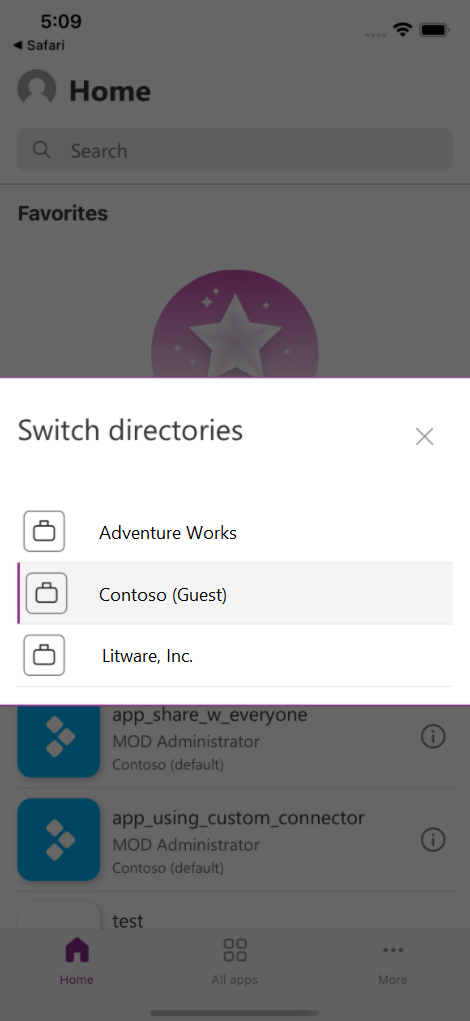
Chọn thư mục bạn muốn chuyển sang.
Sự kiện
23 giờ 31 thg 3 - 23 giờ 2 thg 4
最终Microsoft Fabric、Power BI、SQL 和 AI 社区主导的活动。 2025 年 3 月 31 日至 4 月 2 日。
立即注册